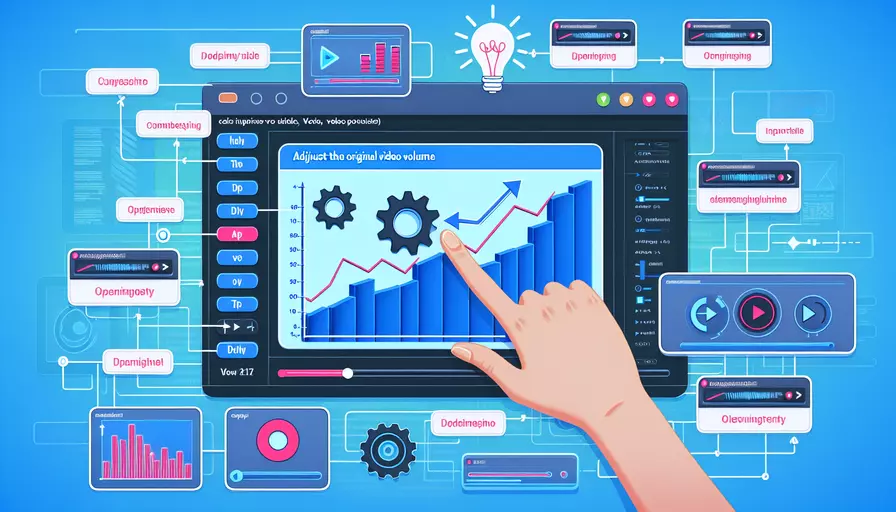
在Vue中调节原视频音量的方法有很多,但最直接和简单的是通过操作HTML5的<video>元素的volume属性。1、通过ref获取视频元素,2、设置volume属性,3、在方法中实现音量调节。下面将详细讲解如何在Vue项目中实现这一功能。
一、通过ref获取视频元素
在Vue中,使用ref属性可以方便地获取DOM元素的引用。我们可以在视频元素上添加一个ref属性,方便后续操作。
<template>
<div>
<video ref="myVideo" controls>
<source src="your-video-file.mp4" type="video/mp4">
Your browser does not support the video tag.
</video>
<button @click="increaseVolume">Increase Volume</button>
<button @click="decreaseVolume">Decrease Volume</button>
</div>
</template>
二、设置volume属性
HTML5的<video>元素有一个volume属性,该属性的值在0到1之间,表示音量的大小。0表示静音,1表示最大音量。我们可以通过在Vue组件中操作这个属性来调节音量。
三、在方法中实现音量调节
在Vue组件的methods中,我们可以定义两个方法:一个用于增加音量,另一个用于降低音量。通过操作视频元素的volume属性,可以实现音量调节。
<script>
export default {
methods: {
increaseVolume() {
const video = this.$refs.myVideo;
if (video.volume < 1) {
video.volume += 0.1;
}
},
decreaseVolume() {
const video = this.$refs.myVideo;
if (video.volume > 0) {
video.volume -= 0.1;
}
}
}
}
</script>
四、完整示例代码
下面是一个完整的示例代码,展示了如何在Vue中通过按钮控制视频音量的增加和减少。
<template>
<div>
<video ref="myVideo" controls>
<source src="your-video-file.mp4" type="video/mp4">
Your browser does not support the video tag.
</video>
<button @click="increaseVolume">Increase Volume</button>
<button @click="decreaseVolume">Decrease Volume</button>
</div>
</template>
<script>
export default {
methods: {
increaseVolume() {
const video = this.$refs.myVideo;
if (video.volume < 1) {
video.volume += 0.1;
}
},
decreaseVolume() {
const video = this.$refs.myVideo;
if (video.volume > 0) {
video.volume -= 0.1;
}
}
}
}
</script>
<style scoped>
button {
margin-top: 10px;
}
</style>
五、原因分析与支持
- HTML5
<video>元素:HTML5提供了强大的视频播放功能,<video>元素支持多种属性和方法,其中volume属性用于控制音量。 - Vue的ref属性:Vue的
ref属性允许我们在模板中标记一个元素或组件引用,使得在方法中能够直接访问该元素或组件。 - Volume范围:音量的范围被规范为0到1之间的小数,这样可以方便地进行音量的逐步调整,提高用户体验。
六、实例说明
假设我们有一个视频播放页面,用户希望能够通过按钮简单地调节音量。通过上述代码,用户只需点击“Increase Volume”或“Decrease Volume”按钮,便可以方便地增大或减小视频的音量。这种交互方式简单直观,用户体验良好。
总结与建议
通过上述方法,我们可以在Vue项目中轻松实现视频音量的调节。主要步骤包括:1、通过ref获取视频元素,2、设置volume属性,3、在方法中实现音量调节。建议在实际项目中,根据用户需求进一步优化音量调节的步幅(如0.1),以及增加音量显示等功能,以提升用户体验。
相关问答FAQs:
1. 如何使用Vue来调整原始视频的音量?
在Vue中调整原始视频的音量需要使用HTML5的<video>标签和Vue的事件监听功能。以下是一个简单的示例:
首先,在Vue组件的模板中添加一个<video>标签,并使用ref属性给它命名,以便在Vue实例中引用它:
<template>
<div>
<video ref="myVideo" src="path/to/video.mp4"></video>
</div>
</template>
接下来,在Vue组件的方法中,使用this.$refs来访问<video>标签,并使用HTML5的volume属性来调整音量。你可以通过改变volume属性的值来控制音量的大小(取值范围为0到1):
<script>
export default {
methods: {
adjustVolume(volume) {
this.$refs.myVideo.volume = volume;
}
}
}
</script>
最后,在Vue组件的模板中添加一个按钮,用于调用adjustVolume方法并传递音量值:
<template>
<div>
<video ref="myVideo" src="path/to/video.mp4"></video>
<button @click="adjustVolume(0.5)">调整音量</button>
</div>
</template>
这样,当点击按钮时,adjustVolume方法会被触发,并将音量值设为0.5,从而调整原始视频的音量。
2. 如何使用Vue动态调整原始视频的音量?
如果你想在Vue中动态调整原始视频的音量,可以使用Vue的响应式数据来存储音量值,并通过绑定这个数据到<video>标签的volume属性上来实现动态调整。以下是一个示例:
首先,在Vue组件的data中定义一个volume变量,并将其初始值设置为默认音量:
<script>
export default {
data() {
return {
volume: 0.5
}
},
methods: {
adjustVolume() {
this.$refs.myVideo.volume = this.volume;
}
}
}
</script>
然后,在模板中使用Vue的双向数据绑定来绑定volume变量到输入框,以便用户可以通过输入框来动态调整音量:
<template>
<div>
<video ref="myVideo" src="path/to/video.mp4"></video>
<input type="range" v-model="volume" min="0" max="1" step="0.1">
<button @click="adjustVolume">调整音量</button>
</div>
</template>
现在,当用户通过滑动输入框来改变音量值时,volume变量会自动更新,并通过adjustVolume方法将新的音量值应用到原始视频上。
3. 如何在Vue中实现原始视频的音量渐变效果?
如果你想在Vue中实现原始视频的音量渐变效果,可以使用Vue的过渡效果和动画功能。以下是一个示例:
首先,在Vue组件的模板中,使用transition标签来包裹<video>标签,并添加name属性来命名过渡效果:
<template>
<div>
<transition name="fade">
<video ref="myVideo" src="path/to/video.mp4"></video>
</transition>
<button @click="fadeVolume">渐变音量</button>
</div>
</template>
接下来,使用CSS来定义过渡效果的样式,例如淡入淡出效果:
.fade-enter-active, .fade-leave-active {
transition: opacity 0.5s;
}
.fade-enter, .fade-leave-to {
opacity: 0;
}
然后,在Vue组件的方法中,使用this.$refs来访问<video>标签,并使用Vue的动画功能来实现音量的渐变效果。以下是一个示例:
<script>
export default {
methods: {
fadeVolume() {
const video = this.$refs.myVideo;
video.volume = 0; // 将音量设为0
setTimeout(() => {
video.volume = 1; // 将音量渐变到1
}, 1000); // 1秒后将音量渐变到1
}
}
}
</script>
最后,当点击按钮时,fadeVolume方法会被触发,并通过改变音量值来实现原始视频的音量渐变效果。
希望以上解答对您有帮助!如果还有其他问题,请随时提问。
文章标题:vue如何调原视频音量,发布者:飞飞,转载请注明出处:https://worktile.com/kb/p/3638973

 微信扫一扫
微信扫一扫  支付宝扫一扫
支付宝扫一扫 